Utiliser la corbeille de l'application Galerie de votre Samsung Galaxy
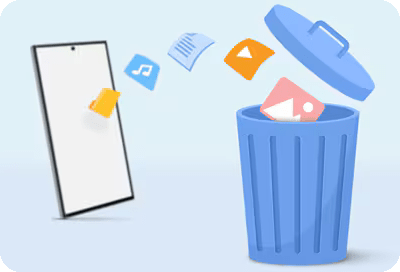
Si vous avez supprimé par erreur une photo ou vidéo dans votre Galerie, sachez que cette application inclut une corbeille pour vous aider à gérer efficacement vos fichiers multimédias. Ce guide vous expliquera comment supprimer des fichiers, les restaurer si nécessaire, et les effacer définitivement lorsque vous êtes sûr de ne plus en avoir besoin. Que vous cherchiez à libérer de l'espace de stockage ou à récupérer une photo précieuse, suivez ces étapes simples pour maîtriser pleinement le contenu de votre Galerie.
Remarque : Les fichiers que vous supprimez de l'application Galerie sont conservés dans la corbeille pendant 30 jours. Passé ce délai, ils seront définitivement supprimés et ne pourront plus être récupérés. Assurez-vous de restaurer toutes les photos ou vidéos importantes avant qu’elles ne soient automatiquement effacées.
Remarque : Les fichiers supprimés resteront dans la corbeille pendant 30 jours, après quoi ils seront définitivement supprimés.
Remarque : Si vous avez sélectionné Tous pour restaurer tous les fichiers de la corbeille (comme mentionné à l'Étape 5), l'option sera affichée comme Tout restaurer au lieu de Restaurer.
Remarque : Si vous avez sélectionné Tous pour supprimer tous les fichiers de la corbeille (comme mentionné à l'Étape 4), l'option sera affichée comme Tout supprimer au lieu de Suppr. à l'Étape 5.
Merci pour votre avis
Veuillez répondre à toutes questions.
































